L'app File di iOS è una delle migliori nuove funzionalità di iOS. Ti consente di spostare i file da un'app all'altra quasi facilmente come nel Finder del Mac. Il problema è che non tutte le app lo supportano. Per utilizzare un'app con File, tale app deve accettare i file trascinati su di essa tramite trascinamento della selezione oppure deve integrare il selettore di file.
Ma puoi ancora utilizzare File con alcune app meno recenti o app di sviluppatori che non vogliono aggiungere supporto: molte app basate su file apriranno un server Web per consentirti di caricare contenuti tramite un browser su un Mac o PC. Possiamo sfruttare questa soluzione antiquata con una nostra soluzione alternativa, aggiungendo efficacemente il supporto per i file locali. E non preoccuparti, è facilissimo.
iTunes, i brutti vecchi tempi
Ai vecchi tempi, l'unico modo per inserire un file in un'app era avviare un Mac o un PC, avviare iTunes, collegare il tuo iPhone o iPad con un cavo USB e trascinare quei file nella finestra di iTunes. Per aggirare questo goffo flusso di lavoro, alcune app iOS hanno aggiunto server web. Ciò significava che potevi connetterti all'app utilizzando Safari, quindi caricare e scaricare file dentro e fuori il suo spazio di archiviazione. Anche questo era goffo, ma era molto meglio del metodo iTunes.
Safari e File lavorano insieme
Ora, in iOS 11, Safari può salvare i download su File appe sfoglia anche i file per il caricamento. Riesci a vedere dove stiamo andando? Possiamo avviare il server Web di un'app, visitarlo in Safari su iPad o iPhone e quindi utilizzare File per caricare materiale. Per illustrare questo, userò Harmonic Dog's DAW MultiTrack. È una fantastica app per la registrazione e l'editing di musica, potente, ma molto antiquata. Quando lo avvii, vedi qualcosa del genere:
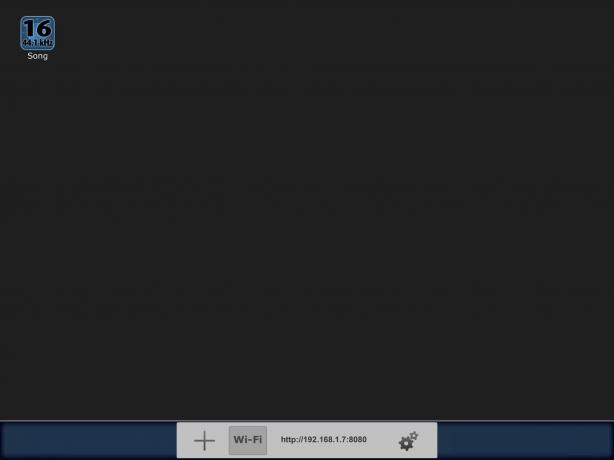
Foto: Culto di Mac
Prendi nota di quell'URL. Quindi, avvia Safari e digitalo nella barra degli indirizzi in alto. Premi Invio e il server verrà caricato. Sembra così:

Foto: Culto di Mac
È semplice, ma fa ciò che deve essere fatto. Quello che stai vedendo è l'interfaccia web di Multitrack DAW. È stato progettato per essere utilizzato in un browser desktop, ma non ne abbiamo bisogno, perché i file in uscita sono già presenti sui nostri iPad, giusto? Questa visualizzazione varia a seconda dell'app a cui ti stai connettendo, ma il metodo è lo stesso per tutte.
Per caricare qualcosa in MultiTrack (o in un'altra app a tua scelta), tocca semplicemente Scegli il file pulsante, quindi toccare Scegli il file (stessa etichetta, in un punto diverso) per aprire il browser dei file. A seconda dell'app che stai utilizzando, potrebbe essere necessario utilizzare Safari nella visualizzazione Slide Over. Questo perché il server web dell'app potrebbe non continuare a essere eseguito in background, quindi devi tenerlo sullo schermo e far galleggiare una piccola finestra di Safari in alto.
È possibile che tu possa utilizzare il normale multitasking a schermo diviso, ma è altamente improbabile che un'app che non supporta i file supporti le corrette visualizzazioni multitasking.

Foto: Culto di Mac
Ora puoi cercare il file che desideri e toccare per caricarlo. E questo è tutto. Il tuo file dovrebbe ora essere all'interno dell'app di destinazione.
Con quali tipi di app puoi farlo?
Esistono tutti i tipi di app che utilizzano questo metodo per ottenere e prelevare file. Di solito sono i tipi di app più nerd, per ovvie ragioni. All'epoca, questa funzionalità del server Web era in realtà un'ottima aggiunta, perché offriva un modo relativamente semplice per ottenere file in entrata e in uscita da un'app. Ora abbiamo Dropbox, Apri in... e File, ma alcune di queste vecchie app non sono ancora state aggiornate.
Forse è un'app GPS che usi per sfogliare i file da un logger GPS. O forse hai scaricato una vecchia app di visualizzazione per quei file proprietari di raggi X / ultrasuoni che l'ospedale ti ha inviato. Il metodo che abbiamo visto oggi è tutt'altro che ideale, ma è molto meglio che dover trovare un Mac o un PC solo per aprire un file sul tuo iPhone. Soprattutto se non possiedi un Mac o un PC.



